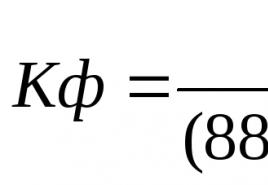Назначение процесса в персональном компьютере. Что входит в состав компьютера. Досуг и развлечения
Одно из основных назначений компьютера - обработка и хранение информации. С появлением ЭВМ стало возможным оперировать немыслимыми ранее объемами информации. В электронную форму переводят библиотеки, содержащие научную и художественную литературы. Старые фото- и кино-архивы обретают новую жизнь в цифровой форме. Далее мы рассмотрим, как увеличивались возможности компьютера, какова его история, назначение его устройств и принципы управления.
История развития ЭВМ
Всякая новая техника создается, когда возникает большая общественная потребность в ней. К середине нашего века научно-технический прогресс привел к необходимости облегчить труд ученых и инженеров, ускорить выполнение громоздких расчетов и повысить их точность. Автоматизация вычислений, создание мощного, быстродействующего и точного электронного арифмометра - вот о чем думали специалисты - творцы первых ЭВМ. Никто в те далекие теперь годы и не помышлял о будущем информационном перевороте; решалась скромная, на первый взгляд чисто техническая задача. Да и возможности первых образцов вычислительных машин оказались небольшими.
Еще в годы второй мировой войны в США была собрана из обычных электромагнитных реле, которых тогда были тысячи на любой телефонной станции, вычислительная машина "Марк-1" . Считала она в привычной десятичной системе счисления - телефонные реле имели как раз десять позиций своих контактов. Работала машина неторопливо - пока реле отщелкают свое, можно было вручную все посчитать. Поэтому вскоре после войны появились машины на электронных лампах: в США - ENIAC , а в СССР - МЭСМ (малая электронно-счетная машина), которую создал коллектив под руководством С.А. Лебедева. Ламповые ЭВМ уже оказались в состоянии выполнять сотни и тысячи арифметических или логических операций за одну секунду. Они могли обеспечить высокую точность вычислений. Человек уже не мог соперничать с такой машиной.
Жизнь первого поколения ЭВМ оказалась короткой - около десяти лет. Электронные лампы грелись, потребляли много электроэнергии, были громоздки (так, например, машина ENIAC весила 30 тонн, имела 18 тысяч электронных ламп и потребляла 150 киловатт). И что еще хуже - часто выходили из строя. Над компьютерщиками продолжали посмеиваться: чтобы сложить, скажем, два числа, требовалось написать программу из многих машинных команд. Например, такую: "Ввести в машину первое слагаемое; ввести второе; переслать из памяти первое слагаемое в арифметическое устройство ( arithmetic unit); переслать в арифметическое устройство второе слагаемое и вычислить сумму; переслать результат в память; вывести это число из памяти машины и напечатать его". Каждую команду и оба слагаемых "набивали" на перфокарты и только потом вводили колоду перфокарт в компьютер и ждали, когда протарахтит печатающее устройство (printing device) и на выползающей из него бумажной ленте будет виден результат - искомая сумма.
В конце пятидесятых - начале шестидесятых годов на смену электронной лампе пришел компактный и экономичный прибор - транзистор ( transistor ). Компьютеры сразу стали производительнее и компактнее, уменьшилось потребление электроэнергии. ЭВМ второго поколения "научились" программировать сами для себя. Появились системы автоматизации программирования, состоящие из алгоритмических языков ( algorithmic language ) и трансляторов (translator) для них. Теперь пользователь изучал язык ЭВМ, приближенный к языку научных, инженерных или экономических расчетов. Например, Фортран или Алгол-60 .
Программа, написанная на известном машине языке , переводилась на язык команд автоматически, с помощью программы-переводчика. Такие программы называли трансляторами , а процесс перевода - трансляцией. Транслятор не только переводил программу с алгоритмического языка на язык команд, но и проверял грамотность составленной пользователем программы, выявлял и классифицировал ошибки, давал советы по их устранению.
Прошло всего 7-8 лет, и это поколение буквально вытолкнули машины следующего, третьего поколения. Перевод вычислительной техники на интегральные микросхемы серьезно удешевил ее, поднял возможности и позволил начать новый этап ее практического применения. Компьютеры вторглись - уже не штучно, а в массовом порядке - практически во все сферы науки, экономики, управления.
Развитие микроэлектроники позволило создать и освоить технологию интегральных схем с особо большой плотностью компоновки. На одном кристалле размером меньше ногтя стали размещать не десятки и сотни, а десятки тысяч транзисторов и других элементов. Большие интегральные схемы (very large scale integration) составили техническую основу, элементную базу ЭВМ четвертого поколения. Их производительность возросла фантастически - до сотен миллионов операций в секунду.
Подлинный переворот в автоматике и управлении произвели появившиеся в семидесятые годы микропроцессоры и микро-ЭВМ - сверхминиатюрные изделия вычислительной техники. Малый вес и габариты, ничтожное электропотребление - все это позволило встраивать "монолитные" микро-ЭВМ и микропроцессорные наборы непосредственно в средства связи, машины, механизмы, приборы и другие технические устройства, чтобы наилучшим образом управлять их работой и контролировать ее.
ЭВМ третьего-четвертого поколения стали многоязычными и многопрограммными: они получили возможность вести диалог со многими пользователями одновременно и решать задачи, запрограммированные на разных языках.
Основное направление в развитии современных компьютеров (пятого и шестого поколения) - разработка машины, более похожей на человека по способам ввода и хранения информации и методам решения задач. Различные области информатики занимаются изучением этих проблем - задач искусственного интеллекта ( artificial intelligence ), экспертных систем ( expert systems ) и представления информации (information presentation).
Типы и назначение компьютеров
Существование различных типов компьютеров определяется различием задач, для решения которых они предназначены. С течением времени появляются новые типы задач , что приводит к появлению новых типов компьютеров. Поэтому приведенное ниже деление очень условно.
Различают:
- суперкомпьютеры ;
- специализированные компьютеры-серверы;
- встроенные компьютеры-невидимки (микропроцессоры);
- персональные компьютеры.
Для выполнения изначального назначения компьютеров - вычислений - на рубеже 60-70 годов были созданы специализированные ЭВМ, так называемые суперкомпьютеры .
Суперкомпьютеры - специальный тип компьютеров, создающихся для решения предельно сложных вычислительных задач (составления прогнозов, моделирования сложных явлений, обработки сверхбольших объемов информации). Принцип работы суперкомпьютера заключается в том, что он способен выполнять несколько операций параллельно.
Одной из ведущих компаний мира в производстве суперкомпьютеров является компания Cray Research. Ее основатель, человек-легенда Сеймур Крей, уже в середине 70-х годов построил компьютер Cray-1 , который поражал мир своим быстродействием: десятки и даже сотни миллионов арифметических операций в секунду.
Как известно, скорость распространения любого сигнала не превышает скорости света в вакууме - 300 тысяч километров в секунду, или 300 миллионов метров в секунду. Если компьютер выполняет 300 миллионов операций в секунду, то за время выполнения одной операции сигнал успевает пройти не более одного метра. Отсюда следует, что расстояние между частями суперкомпьютера, выполняющими одну операцию, не может превосходить нескольких десятков сантиметров. И действительно, суперкомпьютеры компании Cray были очень компактны и выглядели как "бублик" диаметром менее двух метров. Этот "бублик" занимался только вычислениями. Для общения с человеком и доставки данных для вычислений к "бублику" были подключены несколько достаточно производительных обычных компьютеров.
Компьютер, работающий в локальной или глобальной сети, может специализироваться на оказании информационных услуг другим компьютерам, на обслуживании других компьютеров. Такой компьютер называется сервером от английского слова serve (в переводе - обслуживать, управлять). В локальной сети один из компьютеров может выполнять функции файлового сервера , т. е. использоваться для долговременного хранения файлов.
Основная задача, решаемая файловыми серверами , - организация хранения, доступа и обмена данными (информацией) между компьютерами, людьми и другими источниками и поставщиками информации. Требования к серверам иные, чем к суперкомпьютеру. Важно наличие у них устройств хранения информации (типа магнитных дисков) большой емкости, скорость же обработки информации не столь критична.
В классе серверов выделяется подкласс суперсерверов , необходимых в тех случаях, когда, с одной стороны, желательна централизация данных, а с другой стороны, к этим данным необходимо обеспечить доступ очень большому количеству потребителей.
Кроме привычных компьютеров с клавиатурами, мониторами, дисководами, сегодняшний мир вещей наполнен компьютерами-невидимками. Микропроцессор представляет собой компьютер в миниатюре. Кроме обрабатывающего блока, он содержит блок управления и даже память (внутренние ячейки памяти). Это значит, что микропроцессор способен автономно выполнять все необходимые действия с информацией. Многие компоненты современного персонального компьютера содержат внутри себя миниатюрный компьютер. Массовое распространение микропроцессоры получили и в производстве, там где управление может быть сведено к отдаче ограниченной последовательности команд.
Микропроцессоры незаменимы в современной технике. Например, управление современным двигателем - обеспечение экономии расхода топлива, ограничение максимальной скорости движения, контроль исправности и т. д. - немыслимо без использования микропроцессоров. Еще одной перспективной сферой их использования является бытовая техника - применение микропроцессоров придает ей новые потребительские качества.
В 1975 году появился первый персональный компьютер . С самого начала их выпуска стало ясно, что невысокая цена и достаточные вычислительные возможности этого нового класса компьютеров будут способствовать их широкому распространению.
Персональные компьютеры совершили компьютерную революцию в профессиональной деятельности миллионов людей и оказали огромное влияние на все стороны жизни человеческого общества. Компьютеры этого типа стали незаменимым инструментом работы инженеров и ученых. Особо велика их роль при проведении научных экспериментов, требующих сложных и длительных вычислений.
В последние годы появилась разновидность персонального компьютера - так называемый домашний компьютер . По сути, он ничем не отличается от персонального, только используется для других целей: развлекательных и образовательных.
Идея сетевого компьютера , работающего только в сети и представляющего собой упрощенный вариант персонального компьютера, все больше занимает умы разработчиков. Такому компьютеру не нужно хранить программы, он в любой момент может получить их по сети.
Итак, из чего же состоит наш обычный персональный компьютер (ПК), который мы используем дома или на работе.
Рассмотрим его аппаратную часть («железо»):
- системный блок (та большая коробка, которая стоит у вас на столе или под столом, сбоку от него и т.д.). В нем располагаются все основные узлы компьютера.
- периферийные устройства (такие как монитор, клавиатура, мышь, модем, сканер и пр.).
Системный блок в компьютере является «главным». Если аккуратно открутить шурупы с его задней стенки, снять боковую панель и заглянуть внутрь, то лишь с виду его устройство покажется сложным. Сейчас я коротко опишу его устройство, а потом охарактеризую главные элементы максимально понятным языком.
В системном блоке размещаются следующие элементы (не обязательно все сразу):
— Блок питания
— Накопитель на жестком магнитном диске (HDD)
— Накопитель на гибком магнитном диске (FDD)
— Накопитель на компакт-диске или dvd-диске (CD/DVD ROM)
— Разъемы для дополнительных устройств (порты) на задней (иногда и на передней) панели, и др.
— Системная плата (ее чаще называют материнской ), которая, в свою очередь, содержит:
- микропроцессор ;
- математический сопроцессор;
- генератор тактовых импульсов;
- микросхемы памяти (ОЗУ, ПЗУ, кэш-память, CMOS-память)
- контроллеры (адаптеры) устройств: клавиатуры, дисков и др.
- звуковая, видео- и сетевая карты ;
- таймер и др.
Все они подсоединяются к материнской плате с помощью разъемов (слотов). Ее элементы, выделенные жирным шрифтом, мы рассмотрим ниже.
А теперь по порядку о системном блоке:
1 . С блоком питания все понятно: он питает энергией компьютер. Скажу лишь, что, чем выше его показатель мощности, тем круче.
2 . Накопитель на жестком магнитном диске (HDD — hard disk drive) в простонародье называют винчестером .

Это прозвище возникло из жаргонного названия первой модели жесткого диска емкостью 16 Кбайт (IBM, 1973 год), имевшего 30 дорожек по 30 секторов, что случайно совпало с калибром «30/30» известного охотничьего ружья «Винчестер». Емкость этого накопителя измеряется обычно в гигабайтах: от 20 Гб (на старых компьютерах) до нескольких Террабайт (1Тб = 1024 Гб). Самая распространенная емкость винчестера - 250-500 Гб. Скорость операций зависит от частоты вращения (5400-10000 об/мин). В зависимости от типа соединения винчестера с материнской платой различают ATA и IDE.
3 . Накопитель на гибком магнитном диске (FDD — floppy disk drive) — не что иное, как флоппи-дисковод для дискет . Их стандартная емкость - 1,44 Мб при диаметре 3,5" (89 мм). В качестве запоминающей среды у магнитных дисков используются магнитные материалы со специальными свойствами, позволяющими фиксировать два магнитных состояния, каждому из которых ставятся в соответствие двоичные цифры: 0 и 1.
4 . Накопители на оптических дисках (CD-ROM) бывают разных диаметров (3,5" и 5,25") и емкостей. Самые распространенные из них - емкостью 700 Мб. Бывает, что CD диски можно использовать для записи только 1 раз (тогда их называют R), а выгоднее использовать многократно перезаписываемые диски RW.

DVD первоначально расшифровывалось как Digital Video Disk. Несмотря на название, на DVD-диски можно записывать всё, что угодно, - от музыки до данных. Поэтому в последнее время всё чаще встречается и другая расшифровка этого названия — Digital Versatile Disk, в вольном переводе означающая «цифровой универсальный диск». Главное отличие DVD-дисков от CD-дисков - это объём информации, который может быть записан на таком носителе. На DVD-диск может быть записано от 4.7 до 13, и даже до 17 Gb. Достигается это несколькими способами. Во-первых, для чтения DVD-дисков используется лазер с меньшей длиной волны, чем для чтения CD-дисков, что позволило существенно увеличить плотность записи. Во-вторых, стандартом предусмотрены так называемые двухслойные диски, у которых на одной стороне данные записаны в два слоя, при этом один слой полупрозрачный, и второй слой читается «сквозь» первый. Это позволило записывать данные на обе стороны DVD-дисков, и таким образом удваивать их ёмкость, что иногда и делается.
5 . К персональному компьютеру могут подключаться и другие дополнительные устройства (мышь, принтер, сканер и прочее). Подключение производится через порты — специальные разъемы на задней панели.
Порты бывают параллельные (LPT), последовательные (COM) и универсальные последовательные (USB). По последовательному порту информация передается поразрядно (более медленно) по малому числу проводов. К последовательному порту подключаются мышь и модем. По параллельному порту информация передается одновременно по большому числу проводов, соответствующему числу разрядов. К параллельному порту подключается принтер и выносной винчестер. USB-порт используется для подключения широкого спектра периферийных устройств - от мыши до принтера. Также возможен обмен данными между компьютерами.
6 . Основные устройства компьютера (процессор, ОЗУ и др.) размещены на материнской плате .
Микропроцессор (проще - процессор ) — центральный блок ПК, предназначенный для управления работой всех блоков машины и для выполнения арифметических и логических операций над информацией.

Его главные характеристики — это разрядность (чем она выше, тем выше производительность компьютера) и тактовая частота (во многом определяет скорость работы компьютера). Тактовая частота указывает, сколько элементарных операций (тактов) процессор выполняет за одну секунду.
Уважают на рынке процессоры Intel Pentium и его эконом-версию Celeron, а также ценят их конкурентов - AMD Athlon с эконом-вариантом Duron. Процессоры Intel характеризуются высокой надежностью в работе, низким тепловыделением и совместимостью со всем программным и аппаратным обеспечением. А AMD показывают большую скорость работы с графикой и играми, но менее надежны.
Память компьютера бывает внутренней и внешней. К устройствам внешней памяти относятся уже рассмотренные HDD, FDD, CD-ROM, DVD-ROM. К внутренней памяти относится постоянное ЗУ (ПЗУ, ROM англ.), оперативное ЗУ (ОЗУ, RAM англ.), КЭШ.
ПЗУ предназначено для хранения постоянной программной и справочной информации (BIOS — Basic Input-Output System — базовая система ввода-вывода).
ОЗУ обладает высоким быстродействием и используется процессором для кратковременного хранения информации во время работы компьютера.

При выключении источника питания информация в ОЗУ не сохраняется. Для нормального функционирования компьютера в наши дни желательно иметь от 1 Гб до 3 Гб оперативки.
КЭШ-память — это оперативная сверхскоростная промежуточная память.
CMOS-память — CMOS RAM (Complementary Metall-Oxide Semiconductor RAM). В ней хранятся параметры конфигурации компьютера, которые проверяются при каждом включении системы. Для изменения параметров конфигурации компьютера в BIOS содержится программа настройки конфигурации компьютера — SETUP.
Звуковая, видео и сетевая карты могут быть как встроенными в материнскую плату, так и внешними. Внешние платы всегда можно заменить, тогда как, если из строя выйдет встроенная видеокарта, придется менять всю материнскую плату. Из видеокарт я доверяю ATI Radeon и Nvidia. Чем выше объем памяти видеокарты, тем лучше.
Периферийные устройства
Компьютера состоит из 6 групп клавиш:

- Буквенно-цифровые;
- Управляющие (Enter, Backspace, Ctrl, Alt, Shift, Tab, Esc, Caps Lock, Num Lock, Scroll Lock, Pause, Print Screen);
- Функциональные (F1-F12);
- Цифровая клавиатура;
- Управления курсором (->,<-, Page Up, Page Down, Home, End, Delete, Insert);
- Световые индикаторы функций (Caps Lock, Num Lock, Scroll Lock).
Мышь (механическая, оптическая). Большинство программ используют две из трех клавиш мыши. Левая клавиша — основная, ей управляют компьютером. Она играет роль клавиши Enter. Функции правой клавиши зависят от программы. Посередине находится колесо прокрутки, к которому быстро привыкаешь.
Модем — сетевой адаптер. Может быть как внешним, так и внутренним.
Сканер автоматически считывает с бумажных носителей и вводит в ПК любые печатные тексты и изображения.
Микрофон служит для ввода звука в компьютер.
(дисплей) предназначен для отображения информации на экране. Наиболее часто в современных ПК используются мониторы SVGA с разрешающей способностью (количеством точек, размещающихся по горизонтали и по вертикали на экране монитора) 800*600, 1024*768, 1280*1024, 1600*1200 при передаче до 16,8 млн. цветов.

Размер экрана монитора - от 15 до 22 дюймов по диагонали, но чаще всего - 17 дюймов (35,5 см). Размер точки (зерна) - от 0,32 мм до 0,21 мм. Чем он меньше, тем лучше.
ПК, которые снабжены телевизионными мониторами (ЭЛТ), уже не так популярны. Из них предпочтение следует отдавать мониторам с низким уровнем излучения (Low Radiation). Жидкокристаллические дисплеи (LCD) более безопасны, и большинство компьютеров имеют именно такой монитор.
Предназначен для распечатки текста и графических изображений. Принтеры бывают матричные, струйные и лазерные. В матричных принтерах изображение формируется из точек ударным способом. Струйные принтеры в печатающей головке вместо иголок имеют тонкие трубочки — сопла, через которые на бумагу выбрасываются мельчайшие капельки чернил. Струйные принтеры выполняют и цветную печать смешением базовых цветов. Достоинство — высокое качество печати, недостаток — опасность засыхания чернил, высокая стоимость расходных материалов.

В лазерных принтерах применяется электрографический способ формирования изображений. Лазер служит для создания сверхтонкого светового луча, вычерчивающего на поверхности предварительно заряженного светочувствительного барабана контуры невидимого точечного электронного изображения. После проявления электронного изображения порошком красителя (тонера), налипающего на разряженные участки, выполняется печать — перенос тонера с барабана на бумагу и закрепление изображения на бумаге разогревом тонера до его расплавления. Лазерные принтеры обеспечивают наиболее высококачественную печать с высоким быстродействием. Широко используются цветные лазерные принтеры.
Звуковые колонки выводят звук. Качество звучания зависит - опять-таки - от мощности динамиков и материала, из которого изготовлены корпуса (предпочтительно дерево) и его объема. Важную роль играет наличие фазоинвертора (отверстие на передней панели) и количество полос воспроизводимых частот (высокие, средние и низкие динамики на каждой колонке).
USB-накопители на флэш-памяти, на мой взгляд, стали самым универсальным средством переноса информации. Это миниатюрное устройство размером и весом меньше зажигалки. Оно имеет высокую механическую прочность, не боится электромагнитных излучений, жары и холода, пыли и грязи.

Самая чувствительная часть накопителя — разъем, прикрытый колпачком. Объем этих устройств колеблется от 256 Мбайт до 32 Гбайт, что позволяет подобрать накопитель нужной емкости, сообразуясь с потребностями. Благодаря интерфейсу, USB накопитель можно подключить к любому современному компьютеру. Он работает с операционными системами Windows 98SE/Me/2000/XP/Vista/7, Mac OS 8.6 ~ 10.1, Linux 2.4. В Windows даже не нужно устанавливать никаких драйверов: подключил в USB-порт - и работай.
Нужна для ввода динамического изображения в компьютер и звука (для общения и возможности создания телеконференций).
Источник бесперебойного питания нужен на случай аварийного отключения электроэнергии.
Фуфф, ну вот, по-моему, и все основное, что я хотела вам рассказать об аппаратной части компьютера, так называемом hardware.

Статья «Устройство компьютера» была написана довольно давно. Поэтому, если Вы нашли ошибку или обнаружили некоторую неточность, напишите, пожалуйста, об этом, используя форму комментариев. Мы будем Вам очень признательны!
– Игорь (Администратор)В рамках данной статьи для начинающих и обычных пользователей, я рассмотрю для чего предназначен компьютер, а так же связанные с этим нюансы.
Компьютерная индустрия очень быстро развивается. Поэтому нередко компьютерам приписывают разнообразные неестественные горизонты, такие как возможность с помощью обычного домашнего компьютера создать мощнейший искусственный интеллект. В большинстве своем, такое происходит от незнания. Поэтому далее я постараюсь описать несколько часто встречаемых областей, чтобы вы, как читатель, могли лучше понимать возможности этих вычислительных ящиков.
Так же советую ознакомиться со статьями:
Рассмотрим для чего предназначен компьютер

Прежде, чем рассматривать для чего предназначен компьютер, я хотел бы еще раз напомнить, что компьютер - это вычислительное устройство, которое позволяет лишь выполнять переданные ей команды. При чем эти команды могут образовывать циклы, алгоритмы и прочее. Тем не менее, это лишь заданный человеком набор нулей и единиц. И даже сегодняшние искусственные интеллекты - это лишь сложные вычислительные устройства, построенные на основе теории нейронных сетей (в некотором роде, сложные корректирующиеся вариативные многовесовые алгоритмы для выбора последующих действий или выполняемых команд, но все же алгоритмы). Поэтому не стоит им приписывать несвойственные характеристики и возможности.
Итак, вот для чего может применяться компьютер (наиболее часто встречаемые):
1. Поиск информации (обучение) . Вам нужно что-то узнать, сегодня есть интернет, где буквально за несколько щелчков мыши можно найти необходимую информацию
2. Анализ информации . Как уже говорил, компьютер это лишь электрическая коробочка, но быстрая коробочка. Поэтому вместо того, чтобы самим перемалывать огромное количество информации, это можно поручить компьютеру. Например, практически каждый слышал про базы данных. По своей сути это те же записные книжки и ежедневники с кучей строчек каракулей. Однако, плюс компьютера в том, что он может найти и подсчитать информацию из тысячи и более таких книжек за секунду, человек же может потратить на это часы, дни и недели.
3. Творчество . Тут важно понимать, что творит не компьютер, а человек. Компьютер лишь выступает в роли удобного инструмента. Показательные примеры - графические редакторы и офисные пакеты , позволяющие существенно облегчить процесс. Например, вам не нужно переписывать листы бумаги, вы можете корректировать, копировать, добавлять или удалять текст в том месте, где вам необходимо.
4. Управление другими устройствами . Каждый видел видео или изображения электронно-механических устройств (например, станки), которые выполняют определенный набор действий по заданному алгоритму. Там, конечно, могут применяться специфические компьютеры, отличные от домашних, однако это все же компьютеры.
5. Общение и коммуникация . Сегодня существует немало вариаций для соединения компьютеров между собой (не только интернет) через провода или без них (тот же WiFi). При этом скорость обмена электронными сигналами настолько высокая, что позволяет людям общаться из разных точек планеты в режиме реального времени без особых проблем. Именно поэтому сегодня компьютеры часто применяются как для делового общения, так и для личного.
6. Развлечения . Человек не был бы человеком, если бы не приспособил отличное вычислительное устройство для развлечения. Поэтому сегодня вы легко можете насладиться многими плодами этих потуг человека. Видео, музыка, компьютерные игры и прочее.
Если вы собираетесь построить ПК для выполнения определённых задач с нуля, разумно при выборе компонентов держать ввиду основное назначение вашего компьютера.
Не просто пойти в местный или интернет-магазин и покупать всё подряд. Зная как вы хотите использовать компьютер, вы сэкономите деньги, покупая дорогие, высококачественные детали только там, где это необходимо.
Любой, созданный из существующих компонентов и разумно сконфигурированный компьютер, обеспечит адекватный доступ к Интернету и возможность работы с текстом. Для офисного компьютера, обычно, это всё, что нужно. Если вы установите достаточную для выбранной операционной системы оперативную память (от 2 ГБ для XP или Linux, от 4 ГБ для Windows 7,8), любой купленный вами процессор, будет обеспечивать приемлемую производительность.
Если компьютер предназначен для игр, быстрый процессор, плюс добавление ускорителя (или двух) высокопроизводительной графической карты и дополнительной даст более удовлетворительный игровой опыт. Помимо игр, компьютеры, предназначенные для редактирования видео, серьёзной работы с аудио, CAD/CAM или анимации, только выиграют от более сильных компонентов.
Вот некоторые основные категории систем. Ваши потребности возможно не впишутся ни в одну из них, но это хороший способ начать думать о назначении своего компьютера. В каждом случае указаны компоненты, на которые вам следует обратить внимание при построении системы.
Простой веб-серфер
Чтобы иметь базовую пользовательскую функциональность, то есть веб-серфинг, редкие игры в пасьянс и небольшая обработка текстов, важно не переплатить. Такой пользователь не нуждается в топовом линейном процессоре или 3D-видеокарте. Скромная конфигурация системы с адекватным подключением к Интернету подойдёт ему лучше всего и может быть собрана довольно дёшево.
Эта схема использования не нацелена на какой-то конкретный компонент, процессор среднего и низкого уровня (в настоящее время примерно 1500 - 2500 рублей), достаточное для ОС количество оперативной памяти и материнская плата со встроенным Ethernet, видео и аудио. Вы можете использовать комбинацию среднего уровня корпус/блок питания (эти компоненты часто продаются вместе).
Если у вас завелись дополнительные деньги, лучше потратьте их на хороший монитор, мышь/клавиатуру и корпус/блок питания, именно в такой последовательности.
Офисный компьютер
Обычно, основное назначение офисного компьютера - работа с текстовыми редакторами, электронными таблицами и базами данных, возможность доступа к интернету и интрасети (включая электронную почту). А также, работа с макетом страницы, и создание некоторой 2D-графики и/или эмуляция терминала.

Ничего из этого не указывает на приоритет какого-то конкретного компонента, но поскольку офисные работники часто запускают сразу несколько приложений, а время - деньги, обратите внимание на более мощный процессор среднего уровня. Обычно, это будет не плохой процессор, AMD A6-6400K OEM или Intel Celeron G3930 BOX - на сегодняшний день хороший пример. Достаточное количество RAM, также облегчит многозадачность, и сэкономит время.
Для 3D-графики много не нужно, но желательно, чтобы видеокарта имела свою собственную память, а не использовала системную. Многие интегрированные видеосистемы делают именно это, что может действительно замедлить работу ПК. Относительно дешёвая (около 4000 рублей) видеокарта GIGABYTE GeForce GT 730 на 64 бит, может быть хорошей инвестицией.
Вам понадобится прочный корпус (компьютеры, обычно находятся под столами, "избиваются" пользователями и "чистятся" уборщицами), с надёжным источником питания, но ничего экстраординарного. Если вы планируете постоянно работать в системе, ищите источник питания с хорошей надёжностью.
Любые дополнительные денежные затраты, выше вышеупомянутых, должны быть сфокусированы на улучшение монитора, улучшение/эргономичность мыши/клавиатуры и увеличении оперативной памяти.
Сервер
Сервером в наши дни может быть что угодно: от домашнего устройства, с хранящимися на нём MP3 файлами и домашними файлами для детей, до работающей в критически важной для малого бизнеса машины. Или устройство для установки в обслуживающую миллионы обращений в день из интернета 3u rack.

Основная особенность сервера в том, что он всегда работает и, следовательно, ключевая характеристика - надёжность. Кроме того, во время хранения и обработки важной информации, они служат более чем одному пользователю. По этой причине серверы часто оснащены резервными системами, такими как два источника питания, массивы из четырёх или более жёстких дисков, специальные, требующие исправления ошибок, серверные процессоры, несколько высокоскоростных соединений Ethernet и т. д.
Всё это выходит за необходимые для текущей работы рамки, но, в общем, серверам требуется много оперативной памяти, быстрые резервные жёсткие диски и самые надёжные из тех, что вы можете себе позволить компоненты. С другой стороны, так как обычно за сервером никто из людей не сидит, вы можете обойтись самой дешёвой клавиатурой, мышью и монитором. Графика на этих машинах также имеет очень низкий приоритет, а оптического привода CD/DVD-ROM достаточно только для чтения (используется для установки программного обеспечения и обновлений).
Игровые системы
Здесь не говорится о редкой игре в пасьянс или тайной браузерной игре. Разговор пойдёт о новейших 3D-играх с шутерами от первого лица или стратегиями в реальном времени с тысячами войск на экране, в то же время с анизотропной фильтрацией, сглаживанием, зеркальными отражениями и множеством других красивых терминов, которые описывает визуальные эффекты, предназначенные для того, чтобы ваша система не падала в осадок.

То есть, вам понадобится самый быстрый, из тех, что вы можете себе позволить процессор, и достаточное количество RAM. А также соответствующая материнская плата, поскольку скорость её шины может ограничивать высокопроизводительные компоненты.
Но даже этого будет мало, так что вам придётся максимально разгрузить работу . Первый способ, как это сделать, - добавить видеокарту (или карты) с ультрасовременными GPU (графическими процессорами). ATI и NVIDIA уже много лет конкурируют за звание «короля графической карты», и конкуренция настолько серьёзна, что новые, работающие на новых GPU карты, выпускаются, чуть ли не два раза в месяц. Так что проведите исследование и купите лучшие, из тех, что вы можете себе позволить.
Другой компонент, который может выгрузить часть нагрузки вашего процессора - хорошая звуковая карта. Процессоры DSP (Digital Signal Processors) на звуковой плате могут взять на себя большую часть обработки звука и освободить процессор для других задач. В настоящее время в значительной степени это поле заняло Creative Labs, но опять же проведите своё исследование (частично, читая) и купите лучшую звуковую карту, что вы можете себе позволить.
И наконец, все эти компоненты потребуют довольно мощного источника питания, особенно если вы решите запускать две видеокарты в режиме Crossfire (ATI) или SLI (NVIDIA), и в этом случае убедитесь, что источник питания рассчитан на двухканальный режим видеокарты.
Как правило, для серьёзной игровой машины потребуется не меньше 500 ватт. Доступны юниты до 1000 ватт (1 киловатт), иногда геймеры ставят по два киловаттника. Имейте в виду, что наличие более высокого номинального питания, на самом деле не увеличит мощность вашего компьютера. Номинал - это максимум, что может обеспечить источник питания. Купите лучшее, что вы можете себе позволить.
Как вы могли заметить, почти все компонент внутри компьютера должны быть в верхней части списка. То же самое должно быть и за пределами корпуса. Вам понадобится большой монитор и высокоскоростная мышь. Существуют игровые клавиатуры со специально разработанными клавишами, не говоря уж о джойстиках, дроссельных контроллерах, рулевых колёсах и т. д.
Учитывая, что ваш бюджет не бездонный, как расставить приоритеты? Процессор и - компоненты, которые имеют наибольшее влияние на производительность игр. Далее идут и оперативная память. Если вы используете одну видеокарту, вместо двух, можно использовать менее дорогой блок питания.
Одно из преимуществ собственноручной сборки компьютера в том, что можно поставить те компоненты, которые вы можете себе позволить сейчас, и обновить их позднее.
Для игровых установок покупать корпус с боковым окном, в котором видны светящиеся голубые вентиляторы и револьверные анимированные радиаторы, не стоит. Хорошо построенный простой корпус будет делать то же самое, но позволит вам потратить деньги на более важные компоненты. Но если у вас лишние деньги и это вам нравится, в наши дни можно купить что угодно.
Система/медиа-центр для развлечений
Назначение этого компьютера - стоять в гостиной вместе с остальной частью вашего аудио/видеооборудования. Цель его в том, чтобы записывать и обслуживать аудио- и видеофайлы для воспроизведения через существующий телевизор и стерео. По современным понятиям этот компьютер должен быть построен специально, делая его похожим на стерео-комплекс, размер которого, когда дело доходит до установки всех необходимых деталей, может представлять проблему.

Для этой системы достаточно среднего процессора, плюс большое количество RAM. А быстрое соединение Ethernet облегчит совместное использование больших файлов. Для получения и выхода видео из машины, вам также понадобится карта ТВ-тюнера (или две). Многие из них также предоставляют функции DVR (цифровой видеомагнитофон), часто без ежемесячных абонентских сборов и ограничений DRM (цифрового управления правами), требуемых некоторыми компаниями.
Беспроводная клавиатура и мышь позволяют использование на диване, а отдельный монитор, так как телевизор будет выполнять эту роль, может быть ненужным.
Все компоненты должны быть как можно тише, так как вы, вероятно, будете смотреть/слушать его в той же комнате. Для этого ПК имеет смысл пожертвовать небольшой частью мощности и обойтись пассивным охлаждением компонентов (без вентиляторов).
Рабочая станция
Первоначально рабочая станция была однопользовательским большей мощности, чем ПК, компьютером, предназначенным для поддержки требовательных технических приложений, таких как CAD или комплексное моделирование на основе массива.

Ниша, между высокопроизводительными ПК и мини-компьютерами низкого уровня, которую эти компьютеры заполняли, практически полностью испарилась. Серьёзные научные приложения мигрировали в кластеры ПК с почти суперкомпьютерными скоростями, а приложения для конечных пользователей, такие как редактирование видео, производство музыки и CAD, хорошо работают и на ПК высокого класса. Один сектор, который по-прежнему использует большие рабочие станции от Sun или Silicon Graphics - серьёзная анимация в стиле Pixar.
Для любого из следующих применений вам понадобится самый быстрый процессор и самая большая оперативная память, которую вы можете поставить.
Редактирование видео
Здесь ключевыми являются большие и быстрые жёсткие диски. 10000 RPM Raptors в Raid 0 в качестве рабочего пространства с несколькими накопителями для хранения данных на 750 ГБ или 1 терабайт - хорошая идея. Настоятельно рекомендуется SATA/300 и также следует учитывать SCSI-подсистемы. Будет полезным большое количество памяти (2 ГБ, 3 ГБ, даже 4 ГБ и выше).
Производство музыки
Если основное назначение компьютера - производство музыки, важное значение здесь имеет большое количество дискового пространства, но машина для записи музыки (запись и микширование) главным образом характеризуется специализированными внешними компонентами: студийными мониторами вместо динамиков, микшерными пультами, микрофонами и т. д.
Один совет, если у вас есть дополнительные деньги, купите лучшие микрофоны, даже если у вас имеется Bluesmobile.
CAD/CAM
Большинство рабочих станций CAD/CAM - машина, которая запускает одно приложение, поэтому выбирайте своё программное обеспечение и постройте компьютер для его поддержки. Как правило, на это своё ключевое приложение, вы тратите много лишних денег, поэтому послушайте советы людей, которые его написали или серьёзно использовали.
Другие компоненты
Полезное дополнение к любому компьютеру - основной принтер. Напечатанные веб-страницы переносимы и могут использоваться при выключенном компьютере, будь то рецепт для кухни или маршрут для использования в автомобиле. Кроме того, почти каждому, хоть раз в жизни, необходимо напечатать и отправить письмо.
В наше время модем dial-up (56 кбит/с) для веб-серфинга больше не подходит, так как большинство сайтов теперь используют Active-X, Flash и другой, требующий быстрого соединения контент (если пользователь не хочет тратить много времени на ожидание загрузки страниц). Для тех, кто часто пользуется Интернетом, более быстрое соединение (по крайней мере, 50 Мбит/с) - обязательно.
Планируете разгон своего компьютера
Разгон - работа компонентов с более быстрой внутренней скоростью, чем они рассчитаны. Если вы серьёзно относитесь к разгону своего компьютера, вам нужно провести обширные исследования выбранных вами компонентов, поскольку некоторые части реагируют на разгон лучше других.
Хорошо реагирующие на тяжёлый разгон процессоры, как правило, не очень дороги, но цена компонента никоим образом не гарантирует его разгонный потенциал. Обычно разгон лишает гарантии и очень рискован (вы можете убить свой компьютер), так что будьте осторожны!
Вам нужно задуматься об охлаждении компьютера, так как разгон генерирует тепло. В зависимости от характера вашей системы может потребоваться что угодно от нескольких дополнительных вентиляторов до системы с жидкостным охлаждением.
Планируете понижение своего компьютера
Это может быть идеальным решением для постоянно работающих развлекательных систем. Понижение работы кулера часто позволяет использование возможностей пассивного охлаждения, приводя к более тихой системе.
Здесь риск не в разрушении компьютера, как с разгоном, но возможны проблемы с целостностью данных жёсткого диска. Рекомендуется периодически создавать резервные копии данных своего диска на энергонезависимый носитель, такой как облако, USB или DVD.
Планировал написать серию полезных статей для новичков о том, как выбрать и приобрести компьютер нужной конфигурации (а также планшет) и для решения определённых задач: работа, учёба, игры, работа с графикой. Перед тем как затронуть непосредственно выбор домашнего компьютера или ноутбука для решения своих задач, правильнее будет сначала объяснить новичкам, из чего вообще состоит компьютер… Поэтому в данной статье я расскажу об основных компонентах типичного домашнего (стационарного) компьютера для того, чтобы вы имели представление как он устроен, как выглядит тот или иной компонент, какие имеет характеристики и за что отвечает. Вся эта информация может пригодиться простым начинающим пользователям при выборе и покупке компьютера… Под «Основными» я имел ввиду те компоненты (комплектующие), которые вынимаются и подлежат простой замене. Проще говоря, я не буду заходить слишком далеко и рассказывать в детальных подробностях, как работает компьютер, объясняя каждый элемент на платах и внутреннее устройство каждого компонента. Данный блог читает очень много новичков, и я считаю, что сразу говорить обо всех сложных процессах и терминах – это не есть хорошо и просто вызовет кашу в голове:)
Итак, переходим к рассмотрению комплектующих любого на примере обычного домашнего компьютера. В ноутбуках и нетбуках вы сможете найти всё тоже самое, просто в гораздо уменьшенном варианте.
Из каких основных компонентов состоит компьютер?
Видеокарта (видеоадаптер или «видюха», как называют её более-менее продвинутые пользователи компьютеров). Это устройство отвечает за формирование и вывод изображения на экран монитора или любого другого аналогичного подключенного устройства. Видеокарты бывают встроенными (интегрированными) и внешними (дискретными). Встроенная видеокарта на сегодняшний день имеется в подавляющем большинстве материнских плат и визуально мы видим лишь её выход – разъём для подключения монитора. Внешняя видеокарта подключается к плате отдельно в виде ещё одной платы со своей системой охлаждения (радиатор или вентилятор).
Какая разница между ними, спросите вы? Разница в том, что встроенная видеокарта не предназначена для запуска ресурсоёмких игр, работы в профессиональных редакторах изображения и видео. Ей просто не хватит мощности для обработки такой графики и всё будет сильно тормозить. Встроенная видюха на сегодняшний день может использоваться скорее как запасной временный вариант. Для всего остального нужна хоть какая-то простенькая внешняя видеокарта и какая именно уже зависит от предпочтений пользования компьютером: для интернет-сёрфинга, работы с документами или же для игр.
Основной характеристикой видеокарты является: разъём для подключения к плате, частота графического процессора (чем она больше, тем лучше), объём и тип видеопамяти, разрядность шины видеопамяти.
Вот так выглядит видеокарта:
Звуковой адаптер . В каждом компьютере имеется, как минимум, встроенная звуковая карта и отвечает, соответственно, за обработку и вывод звука. Очень часто именно встроенная и далеко не все покупают себе дискретную звуковую карту, которая подключается к материнской плате. Лично мне, например, встроенной вполне достаточно и на этот компонент компьютера я, в принципе, и внимания вообще не обращаю. Дискретная звуковая карта будет выдавать намного качественнее звук и незаменима если вы занимаетесь музыкой, работаете в каких-либо программах для обработки музыки. А если ничем подобным не увлекаетесь, то можно спокойно пользоваться встроенной и не задумываться об этом компоненте при покупке.
Вот так выглядит дискретная звуковая карта:
Сетевой адаптер . Служит для подключения компьютера к внутренней сети и к интернету. Также, как и звуковой адаптер, очень часто может быть встроенным, чего многим достаточно. Т.е. в таком случае в компьютере вы не увидите дополнительной платы сетевого адаптера. Основной характеристикой является пропускная способность, измеряемая в Мбит / сек. Если на материнской плате имеется встроенный сетевой адаптер, а он, как правило, имеется в подавляющем большинстве материнских плат, то и новый покупать для дома не за чем. Определить его наличие на плате можно по разъёму для подключения интернет-кабеля (витая пара). Если такой разъём имеется, значит в плате есть встроенный сетевой адаптер, соответственно.
Вот так выглядит дискретная сетевая карта:
Блок питания (БП) . Очень важный компонент компьютера. Он подключается к электросети и служит для снабжения постоянным током всех других компонентов компьютера, преобразуя сетевое напряжения до требуемых значений. А устройства компьютера работают на напряжениях: +3.3В, +5В, +12В. Отрицательные напряжения практически не используются. Основной характеристикой блока питания является его мощность и измеряется, соответственно, в Ваттах. В компьютер ставится блок питания с такой мощностью, чтобы её хватило для питания всех компонентов компьютера. Больше всего будет потреблять видеоадаптер (потребляемая им мощность будет обязательно указана в документации), поэтому ориентироваться нужно на него и брать просто с небольшим запасом. Также блок питания должен иметь все необходимые разъёмы для подключения ко всем имеющимся компонентам компьютера: материнской плате, процессору, HDD и SSD дискам, видеоадаптеру, дисководу.
Вот так выглядит блок питания:
Дисковод (привод) . Это уже дополнительное устройство, без которого, в принципе, можно и вообще обойтись. Служит, соответственно, для чтения CD/DVD/Blu-Ray дисков. Если планируется на компьютере читать или записывать какие-либо диски, то, конечно же, такое устройство необходимо. Из характеристик можно отметить только способность дисковода читать и записывать различные типы дисков, а также разъём для подключения к плате, который на сегодняшний день практически всегда – SATA.
Вот так выглядит дисковод:
Процессор . Это мозг компьютера. Он является главным компонентом и производит все вычисления в компьютере, контролирует все операции и процессы. Также является одним из самых дорогих компонентов, и цена очень хорошего современного процессора может переваливать за 50 000 рублей.
Бывают процессоры фирмы Intel и AMD. Тут кому что нравится, а так, Интелы меньше нагреваются, потребляют меньше электроэнергии. При всём этом у AMD лучше идёт обработка графики, т.е. больше подошёл бы для игровых компьютеров и тех, где работа будет вестись с мощными редакторами изображений, 3D графики, видео. На мой взгляд эта разница между процессорами не столь существенна и заметна…
Основной характеристикой является частота процессора (измеряется в Герцах. Например 2.5GHz), а также – разъём для подключения к материнской плате (сокет. Например, LGA 1150).
Вот так выглядит процессор (сверху указана фирма и модель):
Материнская (системная) плата . Эта самая большая плата в компьютере, которая является связующим звеном между всеми остальными компонентами. К материнской плате подключаются все остальные устройства, включая периферийные. Производителей материнских плат множество, а на верхушке держатся ASUS и Gigabyte, как самые надёжные и одновременно дорогие, соответственно. Основными характеристиками являются: тип поддерживаемого процессора (сокет), тип поддерживаемой оперативной памяти (DDR2, DDR3, DDR4), форм фактор (определяет в какой корпус вы сможете поместить данную плату), а также – типы разъёмов для подключения остальных компонентов компьютера. Например, современные жесткие диски (HDD) и диски SSD подключаются через разъёмы SATA3, видеоадаптеры – через разъёмы PCI-E x16 3.0.
Вот так выглядит материнская плата:
Память . Тут разделим её на 2 основных типа, на которые важно будет обратить внимание при покупке:

Всё что перечислено выше – основное, без чего, как правило, не обходится ни один компьютер. В ноутбуках всё аналогично, только часто может отсутствовать дисковод, но это уже зависит от того, какую модель вы выбираете и нужен ли вам вообще этот дисковод. Также могут быть и другие компоненты, которые тоже будут подключаться к материнской плате, например: Wi-Fi адаптер, TV тюнер, устройства для видео захвата. Могут быть и другие дополнительные компоненты, которые являются совсем не обязательными, поэтому останавливаться на них пока что не будем. Сейчас практически в каждом ноутбуке имеется Wi-Fi адаптер для подключения к интернету по беспроводной сети, а также бывает и встроенный TV-тюнер. В стационарных домашних компьютерах, всё это приобретается, как правило, отдельно!
Корпус компьютера
Все те основные компоненты, которые я перечислил выше, должны быть где-то расположены, а не просто валяться на полу, верно? :) Все компоненты компьютера помещаются в специальный корпус (системный блок) для того чтобы исключить на них внешнее воздействие, защитить от повреждений и поддерживать внутри корпуса нужную температуру за счёт имеющихся в нём вентиляторов. Также запускаете вы свой компьютер именно при помощи кнопки на корпусе, поэтому без корпуса никак не обойтись:)
Корпуса бывают разного размера и в самый маленький корпус, понятное дело, не поместится, например, стандартная материнская плата. Поэтому основной характеристикой корпуса является формфактор поддерживаемых материнских плат. Если Самые большие корпуса (Full Tower) способны вместить в себя платы любого размера и любые компоненты так, что ещё и будет более-менее свободно и в случае необходимости вынуть какой-либо из компонентов, не возникнет неудобств.
Вот так выглядит корпус компьютера:
Монитор
Также, уже вне корпуса, будет расположено ещё одно важное устройство – монитор. Монтитор подключается проводом к материнской плате и без него вы, соответственно, не увидите всего что делаете на компьютере:) Основными параметрами монитора являются:
Диагональ экрана в дюймах;
Поддерживаемое разрешение экрана, например, 1920×1080. Чем оно больше, тем лучше;
Угол обзора. Влияет на то, как будет видно изображение если смотреть на монитор со стороны или чуть выше / ниже. Чем больше угол обзора, тем лучше.
Яркость и контрастность. Яркость измеряется в кд/м2 и в хороших моделях лежит за пределами 300, а контрастность должна быть не менее 1:1000 для хорошего отображения.
Вот так выглядит монитор:
Помимо перечисленных выше основных компонентов компьютера, существуют ещё и периферийные устройства. Периферией называют различные дополнительные и вспомогательные устройства, которые позволяют расширить возможности компьютера. Сюда относится множество устройств, например: компьютерная мышь, клавиатура, наушники, микрофон, принтер, сканер, копир, графический планшет, джойстик, web-камера.
Все эти устройства уже удобно будет затронуть в отдельных темах, поскольку каждое из них имеет свои характеристики и особенности. Клавиатуру и мышь выбрать проще всего, главное, чтобы подключение к компьютеру было по USB или же вообще по радиоканалу без провода, а все остальные параметры подбираются уже индивидуально и здесь главное, чтобы просто было удобно.
О выборе самых основных периферийных устройств читайте в статье:
На этом разбор компонентов компьютера я заканчиваю. Надеюсь, что подобная статья окажется для новичков в какой-то степени полезной и те, кто совсем не понимали, что находится в компьютере и для чего нужно, теперь смогу более-менее представить себе:) Также данная информация, я думаю, станет полезна при выборе компьютера и тем более последующие статьи как раз будут о выборе и покупке домашнего компьютера.
Всем хорошего дня! Пока;)